Ciao!!! Sono IlMagoDelComputer ed in questo tutorial ti spiegherò come eliminare contatti da Telegram in modo da eliminare contatti dalla rubrica di Telegram in pochi semplici passaggi.
Come eliminare contatti da Telegram
In questo tutorial scoprirai come ELIMINARE CONTATTI DA TELEGRAM da uno smartphone Android.
Ti spiegherò tutti i passaggi necessari per CANCELLARE CONTATTI DA TELEGRAM dall’app Telegram per Android.
Prima di tutto, ti premetto che puoi sempre cancellare i contatti dalla tua rubrica telefonica del tuo smartphone, e i contatti cancellati, risulteranno cancellati anche all’interno dell’app Telegram per Android.
Eliminazione dei contatti da Telegram
Vuoi scoprire come eliminare contatti da Telegram agendo da smartphone e tablet Android?
In tal caso, la prima mossa che devi fare è quella di
- prendere il tuo smartphone Android
- sbloccalo se hai un codice di accesso
- vai sulla schermata principale (anche detta schermata home o drawer)
- premi sull’icona dell’app di Telegram (quella con l’aeroplano di carta bianco su sfondo azzurro)
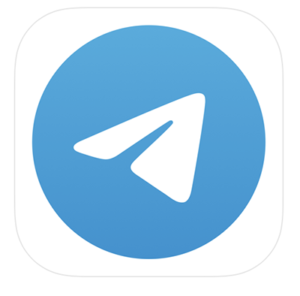
- si aprirà l’app Telegram con la sua schermata principale
- fai tap sul pulsante con le linee in orizzontale situato in alto a sinistra
- scegli la voce Contatti dal menu che compare
- premi sul contatto relativamente al quale ti interessa agire dall’elenco proposto.
- Se non riesci a individuare il contatto di tuo interesse, per aiutarti
- fai tap sull’icona della lente d’ingrandimento situata in alto
- digitane il nome nel campo che compare.
Nella schermata della chat che ora ti viene mostrata
- fai tap sul nome del contatto collocato in cima
- quindi sul pulsante con i tre puntini in verticale in alto a destra
- scegli l’opzione Elimina contatto dal menu che si apre
- ripeti questi passaggi per ciascun contatto che intendi rimuovere da Telegram.
Tieni però presente che se il contatto che cancelli da Telegram è salvato anche nella rubrica di Android e se nelle nelle impostazioni dell’app di messaggistica hai abilitato la sincronizzazione dei contatti,
anche procedendo con l’eliminazione, al successivo accesso a Telegram il contatto sarà nuovamente visibile in elenco.
Per evitare di andare incontro alla situazione appena descritta, puoi disabilitare la sincronizzazione dei contatti su Telegram per Android.
- premi sul pulsante con le linee in orizzontale che trovi in alto a sinistra
- seleziona l’opzione Impostazioni dal menu che compare.
- Successivamente, sfiora la dicitura Privacy e sicurezza
- porta su OFF l’interruttore situato accanto alla voce Sincronizza contatti.
In alternativa, se non è tua intenzione disattivare la sincronizzazione della rubrica con Telegram, puoi cancellare il nominativo manualmente dall’app contatti del tuo smartphone o tablet
(come ti ho indicato anche nel mio tutorial sull’argomento) e poi da Telegram, procedendo come ti ho appena illustrato.
Inoltre, se può tornarti utile, ti informo che
- tramite la sezione Impostazioni
- poi premi sulla voce Privacy e sicurezza di Telegram
- (accessibile dopo aver premuto sul pulsante con le linee in orizzontale) puoi anche cancellare tutti i contatti salvati sul servizio di messaggistica in un sol colpo, scegliendo l’opzione Elimina i contatti sincronizzati.
Anche in questo caso, tieni però presente che se hai lasciato attiva la sincronizzazione dei contatti, successivamente ti saranno comunque mostrati nuovamente tutti quelli presenti nella rubrica del dispositivo che a loro volta usano Telegram.
Nel caso in cui dovessi ripensarci, potrai aggiungere nuovamente uno o più contatti eliminati da Telegram facendo così:
- premi sul pulsante con le linee in orizzontale che trovi in alto a sinistra,
- apparirà un menu
- seleziona la dicitura Contatti dal menu proposto
- premi sul bottone (+)
- compila la scheda visualizzata con il nome (ed eventualmente anche il cognome) del contatto
- e il numero di telefono
- premi sul segno di spunta, in alto a destra
Come eliminare contatti dalla rubrica di Telegram
Vuoi scoprire come eliminare contatti da Telegram agendo da smartphone e tablet Android? In tal caso, la prima mossa che devi fare è quella di prendere il dispositivo, sbloccarlo
- accedere alla schermata home e/o al drawer
- selezionare l’icona dell’app di Telegram
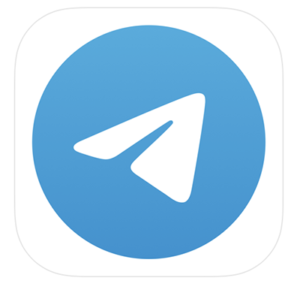
- (quella con l’aeroplano di carta bianco su sfondo azzurro)
- Ora che visualizzi la schermata principale dell’app
- fai tap sul pulsante con le linee in orizzontale situato in alto a sinistra, scegli la voce Contatti dal menu che compare
- premi sul contatto relativamente al quale ti interessa agire dall’elenco proposto.
Se non riesci a individuare il contatto di tuo interesse, per aiutarti
- fai tap sull’icona della lente d’ingrandimento situata in alto
- digitane il nome nel campo che compare
- Nella schermata della chat che ora ti viene mostrata
- fai tap sul nome del contatto collocato in cima
- quindi sul pulsante con i tre puntini in verticale in alto a destra
- scegli l’opzione Elimina contatto dal menu che si apre.
Ripeti questi passaggi per ciascun contatto che intendi rimuovere da Telegram.
Cancellare contatti da Telegram ma non dal dispositivo ?
Attenzione i contatti Telegram sono sincronizzati con quelli salvati nella rubrica del tuo smartphone.
Questo vuol dire che:
- se cancelli un contatto dallo smartphone, verrà cancellato anche da Telegram
- se cancelli un contatto da Telegram, non verrà cancellato sul dispositivo
- ad una eventuale ri-sincronizzazione dei contatti tra dispositivo e Telegram, il contatto cancellato solo su Telegram (e non sul dispositivo) potrebbe ri-apparire su Telegram
Tieni però presente che se il contatto che cancelli da Telegram è salvato anche nella rubrica di Android e se nelle nelle impostazioni dell’app di messaggistica hai abilitato la sincronizzazione dei contatti
anche procedendo con l’eliminazione
al successivo accesso a Telegram il contatto sarà nuovamente visibile in elenco.
Per evitare di andare incontro alla situazione appena descritta, puoi disabilitare la sincronizzazione dei contatti su Telegram per Android.
- premi sul pulsante con le linee in orizzontale che trovi in alto a sinistra
- e seleziona l’opzione Impostazioni dal menu che compare.
- premi la dicitura Privacy e sicurezza
- porta su OFF l’interruttore situato accanto alla voce Sincronizza contatti.
In alternativa, se non è tua intenzione disattivare la sincronizzazione della rubrica con Telegram, puoi cancellare il nominativo manualmente dall’app contatti del tuo smartphone o tablet
(come ti ho indicato anche nel mio tutorial sull’argomento) e poi da Telegram, procedendo come ti ho appena illustrato.
Cancellare tutti i contatti di Telegram con un unico comando
Inoltre, se può tornarti utile, ti informo che
- tramite la sezione Impostazioni
- Privacy e sicurezza di Telegram
- (accessibile dopo aver premuto sul pulsante con le linee in orizzontale)
puoi anche cancellare tutti i contatti salvati sul servizio di messaggistica in un sol colpo, scegliendo l’opzione Elimina i contatti sincronizzati.
Anche in questo caso, tieni però presente che se hai lasciato attiva la sincronizzazione dei contatti, successivamente ti saranno comunque mostrati nuovamente tutti quelli presenti nella rubrica del dispositivo che a loro volta usano Telegram.
Nel caso in cui dovessi ripensarci, potrai aggiungere nuovamente uno o più contatti eliminati da Telegram facendo così:
- premi sul pulsante con le linee in orizzontale che trovi in alto a sinistra
- seleziona la dicitura Contatti dal menu proposto
- premi sul bottone (+)
- compila la scheda visualizzata con il nome
- (ed eventualmente anche il cognome) del contatto
- e il numero di telefono
- premi sul segno di spunta, in alto a destra.
Tutorials e guide su TELEGRAM
Telegram è un’ottima app open source discreta, per scambiare messaggi in maniera più discreta rispetto ad altre app.
Perché preferire l’app Telegram rispetto ad altre app di messaggistica ?
Per esempio per il fatto che nelle Chat di Telegram non vengono suggeriti i contatti recenti con i quali hai scambiato conversazioni, che magari, se hai un’amante potresti non voler vedere, senza la possibilità di rimuoverli.

